win10可以上网下载不了东西如何解决 Win10无法正常下载文件怎么办
更新时间:2024-08-17 12:42:56作者:yang
现代生活中,电脑已经成为我们日常生活中不可或缺的工具,有时候我们可能会遇到一些问题,比如在使用Win10操作系统时,无法正常下载文件的情况。这种情况可能会给我们的工作和生活带来一定的困扰,那么究竟应该如何解决这个问题呢?接下来我们将从几个方面给大家介绍一些解决方法。
具体方法:
1、打开要下载的浏览器,例如展开IE顶端的“工具”菜单,选择最底下的【Internet选项】打开;
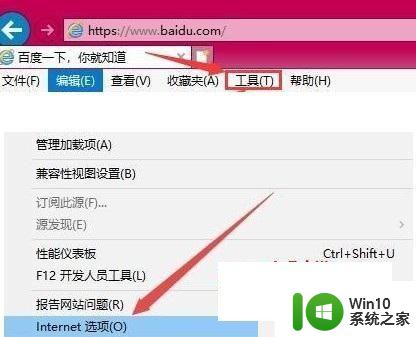
2、切换Internet选项窗口至【安全】选项卡;
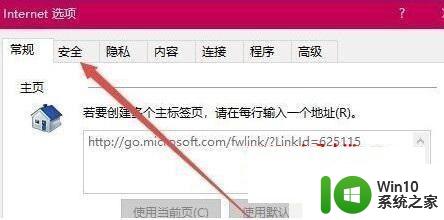
3、左键单击选择地球图标,点击底下【自定义级别】按钮打开设置面板;
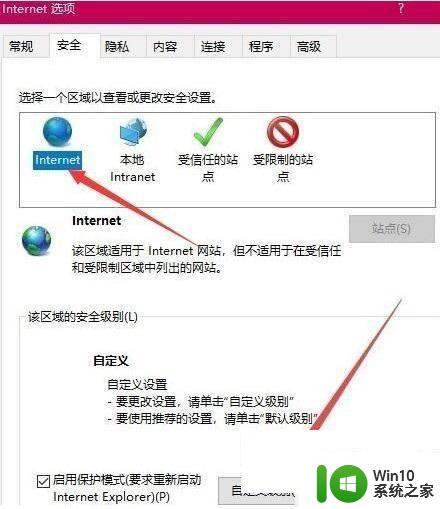
4、拖动设置列表滚动条找到要下载的选项,比如文件,并勾选【启用】点击确定更改。
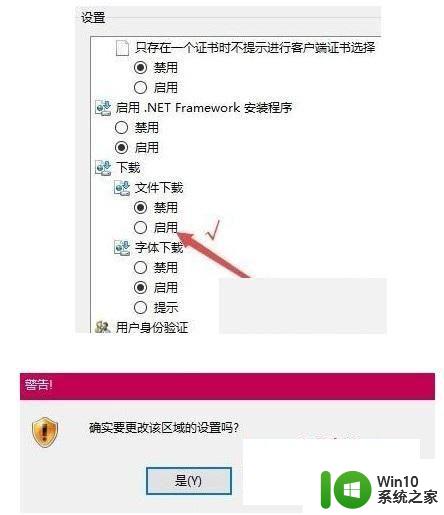
以上就是win10可以上网下载不了东西如何解决的全部内容,如果有遇到这种情况,那么你就可以根据小编的操作来进行解决,非常的简单快速,一步到位。
win10可以上网下载不了东西如何解决 Win10无法正常下载文件怎么办相关教程
- win10企业版浏览器打不开网页但能上网解决方法 win10企业版浏览器无法打开特定网页但可以正常上网怎么办
- 鼠标拖动不了东西 如何解决Win10鼠标无法拖动桌面文件
- win10电脑浏览器打不开网页但能上网的具体处理方法 Win10电脑浏览器无法打开网页但可以正常上网的解决方法
- win10网络连接正常但是上不了网 win10网线插好了但是无法上网怎么解决
- win10笔记本可以上网但是浏览器上不了解决方法 win10笔记本浏览器无法上网怎么办
- win10无法连接wifi但手机可以怎么办 win10连接wifi失败但手机可以正常连接怎么解决
- win10局域网可以ping通但打不开共享文件夹的解决方法 win10局域网无法访问共享文件夹的解决方法
- win10电脑d盘没东西却满了怎么办 win10电脑d盘没东西却满了的解决方法
- 耳机插win10电脑上可以听但麦不能说话如何解决 win10电脑耳机插上可以听声音但麦克风无法使用怎么办
- win10电脑连wifi不能上网,但手机可以上网 Win10连接无线网络无法上网怎么解决
- win10不能正常启动的解决方法 win10无法正常启动怎么办
- w10新电脑连接了网络却不能下载软件怎么办 w10新电脑网络连接正常但无法下载软件如何解决
- 《极品飞车13:变速》win10无法启动解决方法 极品飞车13变速win10闪退解决方法
- win10桌面图标设置没有权限访问如何处理 Win10桌面图标权限访问被拒绝怎么办
- win10打不开应用商店一直转圈修复方法 win10应用商店打不开怎么办
- win10错误代码0xc0000098开不了机修复方法 win10系统启动错误代码0xc0000098怎么办
win10系统教程推荐
- 1 win10桌面图标设置没有权限访问如何处理 Win10桌面图标权限访问被拒绝怎么办
- 2 win10关闭个人信息收集的最佳方法 如何在win10中关闭个人信息收集
- 3 英雄联盟win10无法初始化图像设备怎么办 英雄联盟win10启动黑屏怎么解决
- 4 win10需要来自system权限才能删除解决方法 Win10删除文件需要管理员权限解决方法
- 5 win10电脑查看激活密码的快捷方法 win10电脑激活密码查看方法
- 6 win10平板模式怎么切换电脑模式快捷键 win10平板模式如何切换至电脑模式
- 7 win10 usb无法识别鼠标无法操作如何修复 Win10 USB接口无法识别鼠标怎么办
- 8 笔记本电脑win10更新后开机黑屏很久才有画面如何修复 win10更新后笔记本电脑开机黑屏怎么办
- 9 电脑w10设备管理器里没有蓝牙怎么办 电脑w10蓝牙设备管理器找不到
- 10 win10系统此电脑中的文件夹怎么删除 win10系统如何删除文件夹
win10系统推荐
- 1 深度技术ghost win10 64位旗舰免激活版v2023.03
- 2 系统之家ghost win10 64位稳定正式版v2023.03
- 3 深度技术ghost win10 64位专业破解版v2023.03
- 4 电脑公司win10官方免激活版64位v2023.03
- 5 电脑公司ghost win10 64位正式优化版v2023.03
- 6 华硕笔记本ghost win10 32位家庭版正版v2023.03
- 7 雨林木风ghost win10 64位旗舰安全版下载v2023.03
- 8 深度技术ghost win10 64位稳定极速版v2023.03
- 9 技术员联盟ghost win10 64位游戏装机版下载v2023.03
- 10 技术员联盟ghost win10 64位稳定旗舰版下载v2023.03